Встановлення VirtualBox на CentOS8
Встановити VirtualBox на CentOS вже не складно; ми можемо встановити його на CentOS, додавши до системи сховище VirtualBox і встановивши його. Просто виконайте наведені нижче дії, і у вас буде встановлена остання стабільна версія VirtualBox у вашій операційній системі CentOS 8.
Перш за все, оновіть кеш метаданих системи CentOS 8, використовуючи команду, наведену нижче:
$ sudo dnf makecache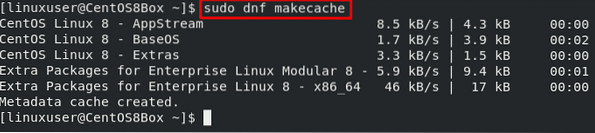
Відразу після оновлення кешу метаданих оновіть також системні пакети, ввівши команду, наведену нижче:
$ sudo dnf оновлення
Після оновлення системи додайте сховище, ввівши команду, подану нижче:
$ sudo dnf config-manager --add-repo = https: // завантажити.virtualbox.org / virtualbox / rpm / el / virtualbox.репо
Після успішного додавання сховища VirtualBox до вашої системи, ви можете встановити останню версію VirtualBox, ввівши команду, подану нижче:
$ sudo dnf встановити VirtualBox-6.1-рПрапор «-y» автоматично відповідатиме «так» на кожне запит, що відбуватиметься для підтвердження процесу встановлення VirtualBox, наприклад імпортування ключів GPG та встановлення програмного забезпечення залежностей.
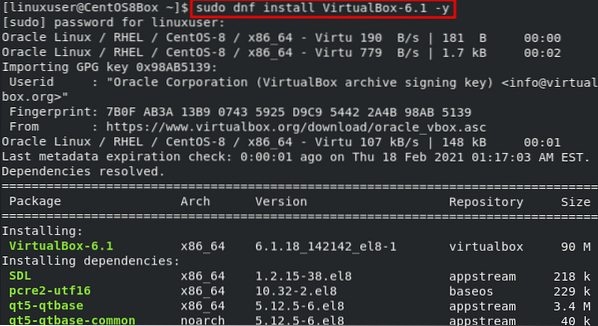
Після процесу встановлення VirtualBox на CentOS 8 у вас повинно вийти щось подібне.

Завантажте та встановіть пакет розширень VirtualBox
Якщо ви також хочете завантажити та встановити пакет розширень VirtualBox, ви можете завантажити його за допомогою команди wget:
$ wget https: // завантажити.virtualbox.org / virtualbox / 6.1.6 / Oracle_VM_VirtualBox_Extension_Pack-6.1.6.vbox-extpack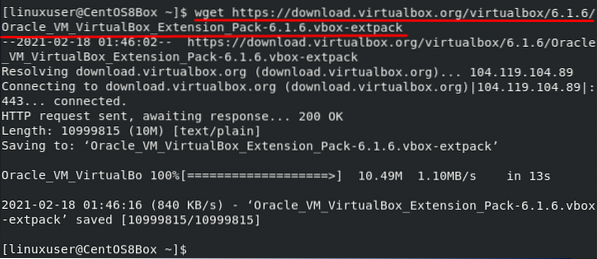
Після успішного завантаження пакета розширень ви можете встановити останню версію пакета розширень VirtualBox для Virtual Box 6.1, набравши команду, наведену нижче:
$ sudo VBoxManage extpack встановити Oracle_VM_VirtualBox_Extension_Pack-6.1.6.vbox-extpack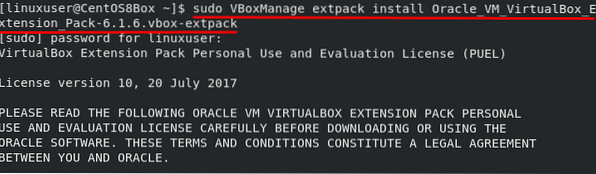
Погодьтеся з умовами ліцензії пакета розширень VirtualBox, натиснувши "y" та натиснувши кнопку "Enter".

Через пару секунд буде встановлено пакет розширень VirtualBox, і ви отримаєте такий результат.
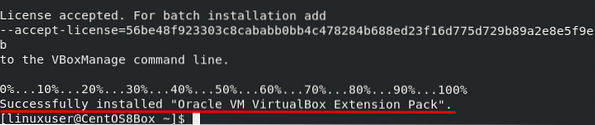
Запустіть VirtualBox
Щоб запустити VirtualBox на CentOS 8, відкрийте меню своїх дій, знайдіть “VirtualBox”, а в результатах пошуку виберіть піктограму Віртуальне поле, як показано на малюнку нижче:
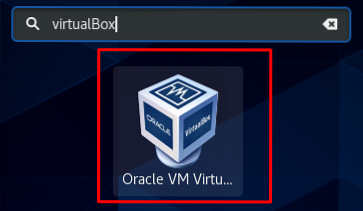
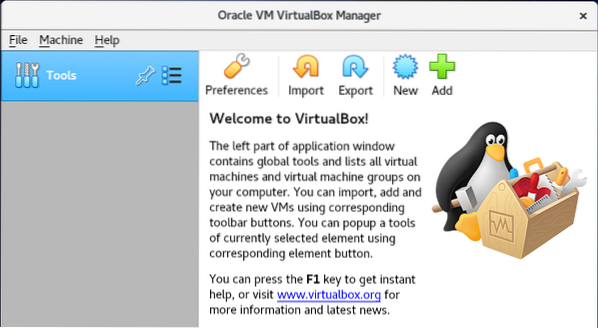
Ось ви отримали свіжий і приємний вигляд VirtualBox на CentOS 8.
Висновок
Ми навчилися встановлювати останню і стабільну версію VirtualBox на CentOS 8. Ми також бачили, як ми можемо завантажити та встановити пакет розширень VirtualBox для VirtualBox 6.1. VirtualBox можна використовувати для запуску декількох операційних систем, призначивши їм певну динамічну пам'ять і простір для зберігання. Щоб отримати більше інформації про VirtualBox, відвідайте офіційний веб-сайт VirtualBox.
 Phenquestions
Phenquestions


